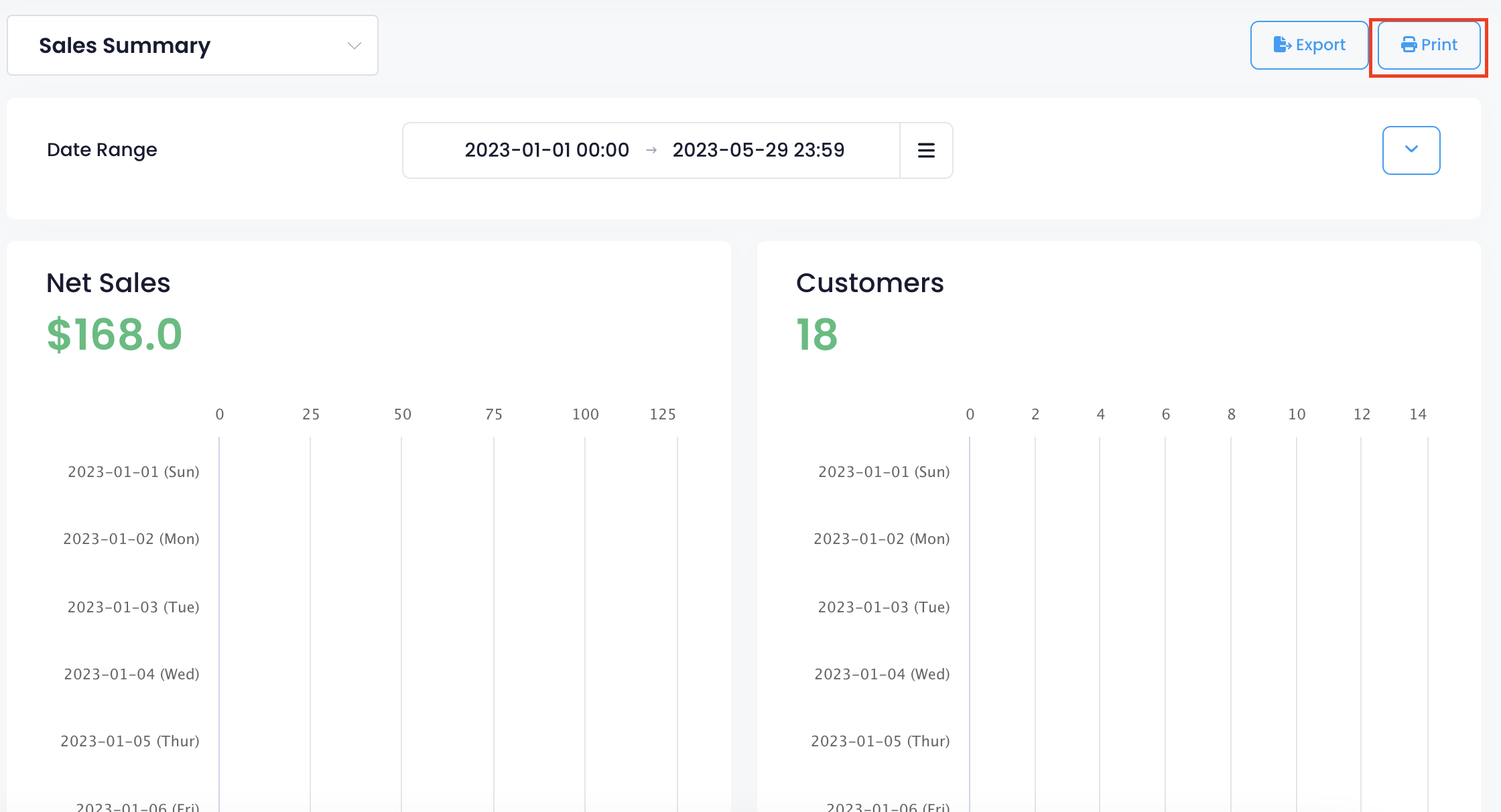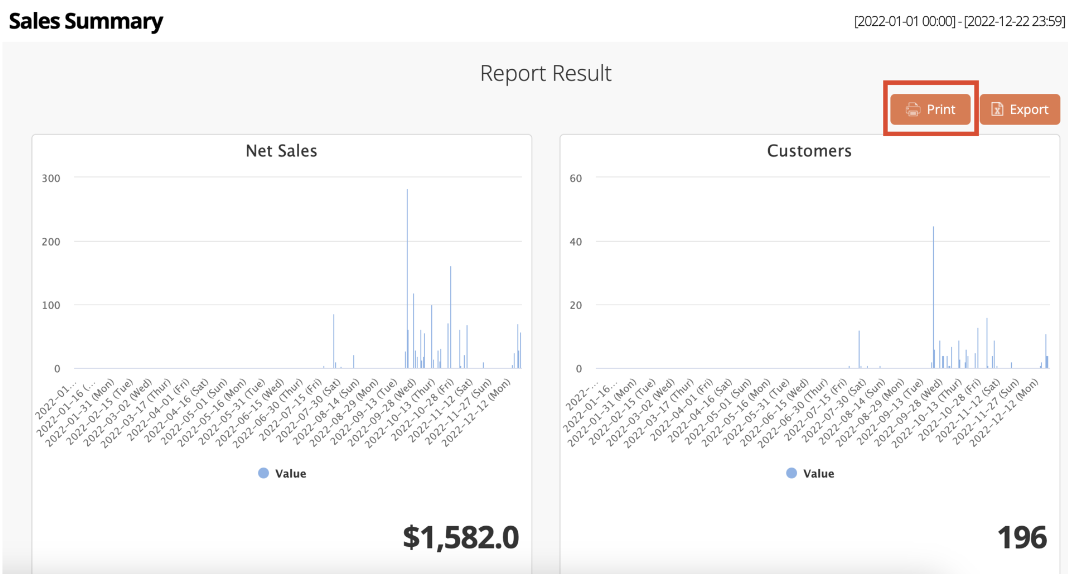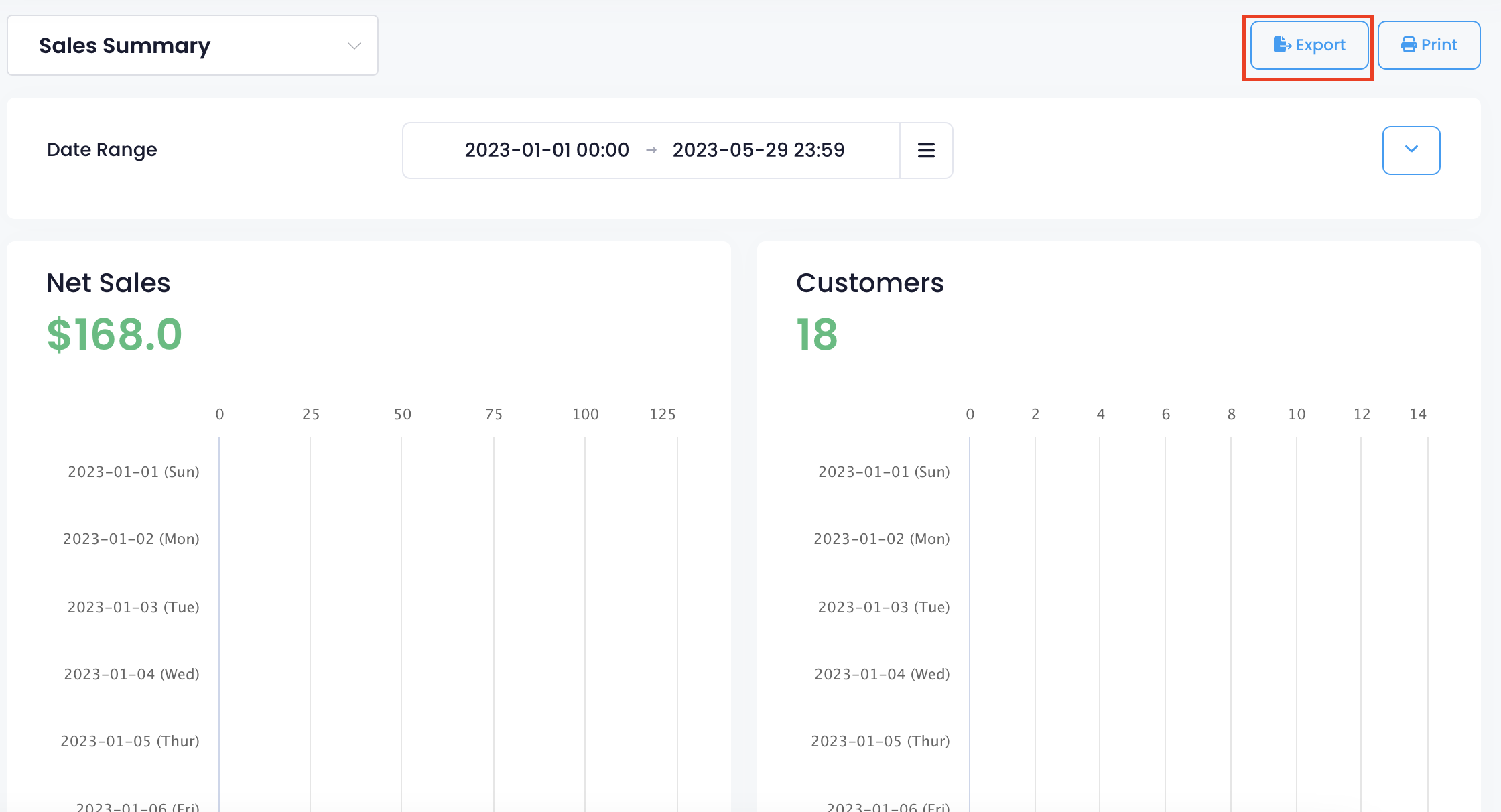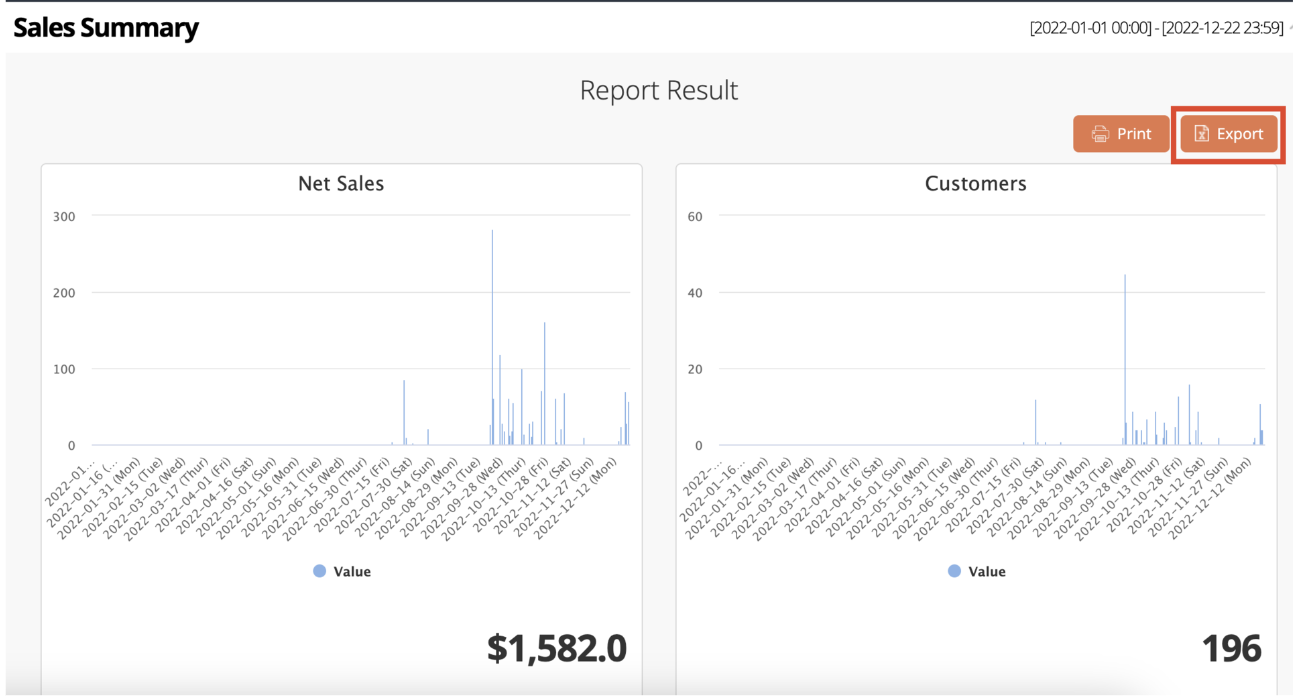銷售報告
全部資訊
目錄
查看並管理銷售總覽
了解如何在商家界面上取得銷售總覽報表。
「銷售總覽」報表提供了所選時間範圍內,所有交易和銷售的詳細明細。
「銷售總覽」包含以下資訊,可用於分析您餐廳的銷售業績:
- 淨銷售額
- 客戶數量
- 平均每日銷售額
- 平均每日客戶人數
- 人均消費
- 折扣額
在本文中,您將了解銷售總覽以及如何在商家界面上生成銷售總覽報表。
查看銷售總覽
若要查看您的銷售總覽,請按照以下步驟操作:
商家界面 2.0
餐廳級別的銷售總覽
- 登入商家界面。
- 在左側面板上,點擊「報表」
 「銷售總覽」。
「銷售總覽」。 - 選擇您希望包含在報表中的日期範圍。

- 設置您希望生成報表的時間段。

- 透過選擇 “用餐模式” 或新增 “人數” 來篩選報表。

- 選擇只顯示銷售商品、非銷售商品或兩者都顯示。

- 點擊「提交」以檢索記錄。
預設情況下,銷售總覽以圖表視圖和表格視圖兩種形式呈現。您可以自訂表格視圖,讓「銷售總覽」顯示更多資訊。

自訂報表結果
若要在表格視圖添加更多資訊,滑動至下方的 “表格視圖”。點擊「更多」 。然後,在您希望加入的資訊選項旁,勾選方塊即可。
。然後,在您希望加入的資訊選項旁,勾選方塊即可。

“分店” 或 “集團” 級別的銷售總覽
- 登入商家界面。
- 在左側面板上,點擊「報表」
 「銷售總覽」。
「銷售總覽」。 - 選擇您想納入報表的銷售月份。若要對比今年與去年的資訊,請開啟「比較上一年」選項
 。
。
- 請選擇您希望納入報表數據的餐廳分店。
-
所有分店: 包含了您集團或分店組別下,所有門店的相關資訊。

-
選取分店:此選項允許您選擇希望納入報表數據的餐廳分店。對於您想包含的每一間餐廳,請勾選對應的方塊即可。

提示: 若要縮小餐廳列表範圍,您可以使用搜尋功能,或僅包含特定的「組別」和「分店」標籤來篩選列表。「組別」篩選條件僅會在 “集團級別” 視圖中顯示。
-
所有分店: 包含了您集團或分店組別下,所有門店的相關資訊。
- 如果您的 “分店組別” 或 “集團” 使用多種貨幣,請選擇報告中要使用的貨幣。
重點提示:對於使用多種貨幣的餐廳,您必須在「報表貨幣兌換率」中設定報表的預設貨幣。 - 點擊「提交」以檢索記錄。

商家界面(經典介面)
- 登入商家界面。
- 在左側面板上,點擊「報表」。
- 選擇「銷售總覽」。
- 選擇您希望包含在報表中的日期範圍。
- (可選)點擊「篩選」。然後,配置以下篩選選項:
- 時段
- 服務種類
- 人數
- 點擊「提交」以檢索記錄。
預設情況下,銷售總覽以圖表視圖和表格視圖兩種形式呈現。您可以自訂表格視圖,讓「銷售總覽」顯示更多資訊。
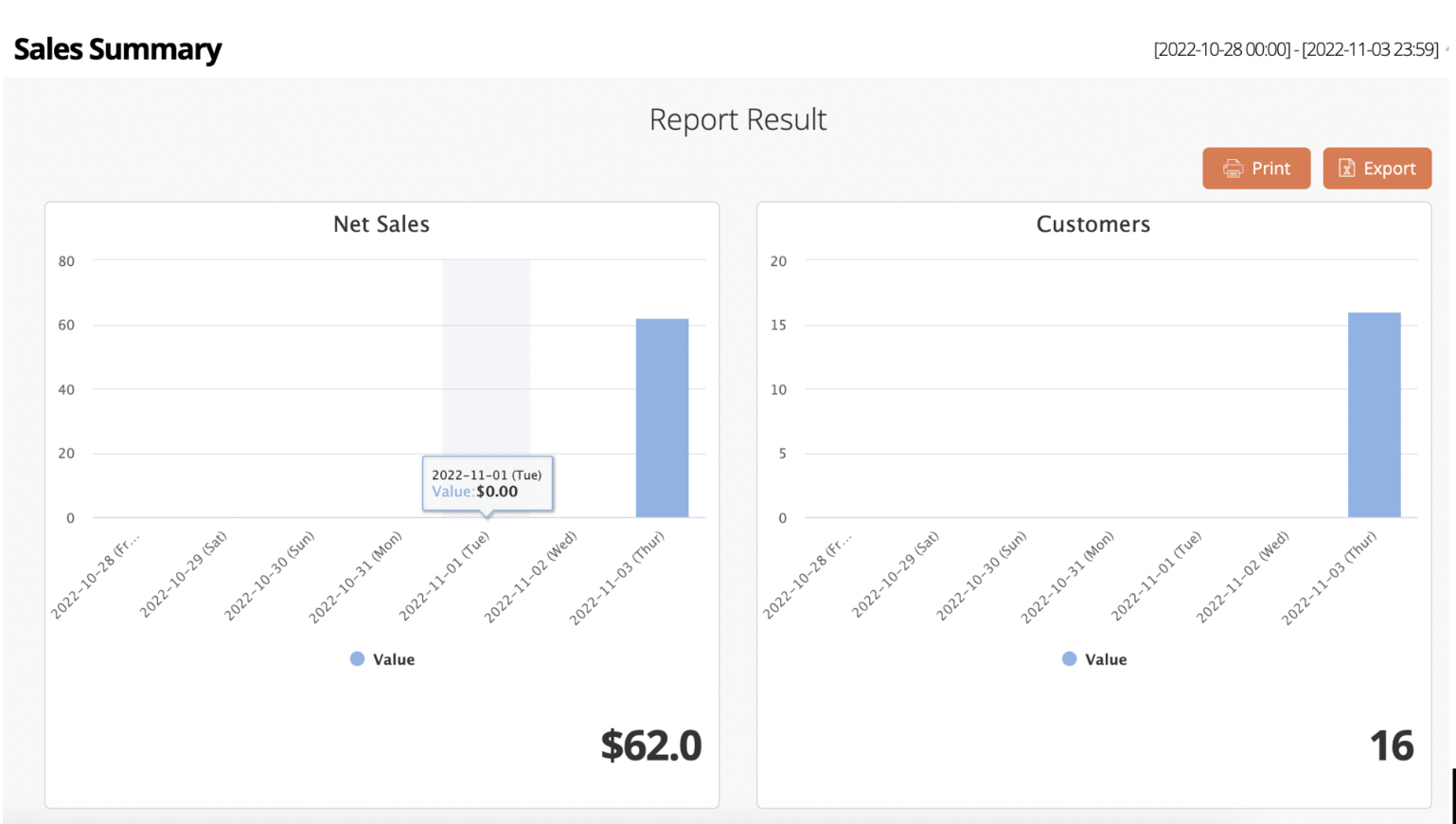 自訂表格視圖
自訂表格視圖
若要在表格視圖添加更多信息,滑動至下方的 “表格視圖”。然後,在銷售總覽(表格)標題旁邊,點擊「設定」 。在您希望加入的資訊選項旁,勾選方塊即可。
。在您希望加入的資訊選項旁,勾選方塊即可。
 Eats365 產品
Eats365 產品 商家指南
商家指南 模組
模組 會員
會員 整合
整合 硬件
硬件 員工操作
員工操作 職級和權限
職級和權限 付款
付款 報表
報表 最新消息
最新消息 產品更新
產品更新 故障排除
故障排除 探索 Eats365 產品
探索 Eats365 產品 Eats365 POS 詞彙表
Eats365 POS 詞彙表 問題排解
問題排解